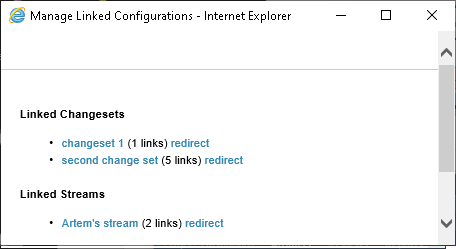链接和跟踪需求IBM门下一个
您可以链接和跟踪Simulink金宝app®IBM中的模型元素和支持的基于模型的设金宝app计构件®门®通过导入DOORS Next需求或使用直接链接来实现Next(以前称为IBM DOORS Next Generation或DNG)。
金宝app仿真软件需求™导入IBM DOORS Next需求为slreq。参考对象,它们也被称为引用需求.当DOORS Next中的需求发生变化时,您可以更新引用的需求。导入的引用需求有助于实现状态、验证状态和变更跟踪。有关更多信息,请参见从IBM DOORS导入需求.然后你可以链接MATLAB®或Si金宝appmulink基于模型的设计工件或其他可链接的物品在Simulink画布或需求编辑器中引用需求。金宝app中引用的需求也可以进行导航金宝app仿真软件的需求符合DOORS Next的原始要求。
使用直接链接,您可以直接从MATLAB或Simulink链接到DOORS Next工件。金宝app您可以建立可追溯性链接,并直接从MATLAB或Simulink基于模型的设计构件导航到DOORS Next需求。金宝app直接链接不需要您创建额外的文件,这与导入相反,导入将需求存储在.slreqx文件。但是,链接过程需要额外的设置步骤,并且IBM DOORS Next需求不包括在内金宝app仿真软件的需求分析,例如实现状态、验证状态和变更跟踪。
使用任何一种链接方法,都可以插入反向链接在DOORS Next中,这些链接允许您从DOORS Next中的需求导航到MATLAB或Simulink中的工件。金宝app
配置IBM门下一个会话
接下来,要与IBM DOORS接口,必须配置MATLAB的每个会话。在MATLAB命令提示符中,输入:
slreq.dngConfigure
443.在“服务器登录名”和“服务器登录密码”对话框中输入登录凭据。在DOORS项目对话框中,选择项目和配置上下文(如果适用的话)。属性中没有列出配置上下文选择配置流或变更集列表,通过选择加载其他配置<更多>.有关配置的详细信息,请参见指定并更新IBM DOORS下一步配置.
MATLAB然后在浏览器中测试连接。如果连接成功,将出现“MATLAB连接器测试”对话框,并显示确认消息。点击好吧.如果对话框未出现或输入后出现错误slreq.dngConfigure,请参阅Tips部分slreq.dngConfigure.
链接到引用的需求
当您希望在MATLAB或Simulink中链接需求,并在Simulink中跟踪实现、验证和变更跟踪时,请使用此方法。金宝app
首先,通过选择DOORS Next模块或创建查询导入需求。有关更多信息,请参见从IBM DOORS导入需求.
在您将DOORS Next需求导入到需求集中之后,您可以以链接其他需求的方式链接这些引用的需求slreq。参考对象。例如,您可以打开一个Simulink模型,选择一个模型元金宝app素,然后在Requirements Editor中选择引用的需求并单击添加链接>来自选定Simulink对象的链接金宝app.看到要求链接获取更多信息。
插入反向链接门下一个
当您从DOORS Next模块中导入需求,并从MATLAB或Simulink中的项目中创建到导入的引用需求的链接时,您可以手动在DOORS Next模块中插入反向链接:金宝app
打开需求编辑器。在MATLAB命令提示符中,输入:
slreq.editor
在需求编辑器中,单击显示链接在工具条中查看加载的链接集。
选择包含要用于在DOORS Next模块中插入反向链接的链接集。右键单击链接集并选择更新反向链接.
对话框显示已检查的现有反向链接数量和已添加的反向链接数量。点击好吧.
在模块上下文之外查看DOORS Next项时,展开链接窗格中显示指向MATLAB或Simulink的反向链接金宝app链接到.在模块上下文中工作时,选择该项。在右侧窗格中,选择选择工件,然后选择工件的链接.反向链接显示在下面链接到.
直接连接门下一个需求
当您喜欢直接链接到DOORS Next中的需求时,请使用这种方法。直接链接不需要导入需求。
设置完成后,您可以通过右键单击项目并使用上下文菜单或使用Outgoing links对话框来建立直接链接。
使用上下文菜单链接到所选需求
当您使用上下文菜单链接到DOORS Next中的需求时,您可以在创建链接时插入反向链接。您还可以在模块上下文中和指定的流或变更集中创建链接。如果您在模块上下文中创建链接并插入反向链接,则反向链接也会插入到模块上下文中和指定的流或更改集中。要阅读有关流和变更集的更多信息,请参见指定并更新IBM DOORS下一步配置.
安装金宝app仿真软件的需求IBM DOORS Next中的小部件。有关更多信息,请参见在IBM DOORS N金宝appext中安装Simulink Requirements小部件.要确认小部件按预期运行,请在DOORS Next项目中工件选项卡,选择一个项目并验证小部件内容是否按预期更新。
提示
销的迷你仪表板到页面中,这样它总是可见的,并且你知道哪个选定的ID被传递给MATLAB。
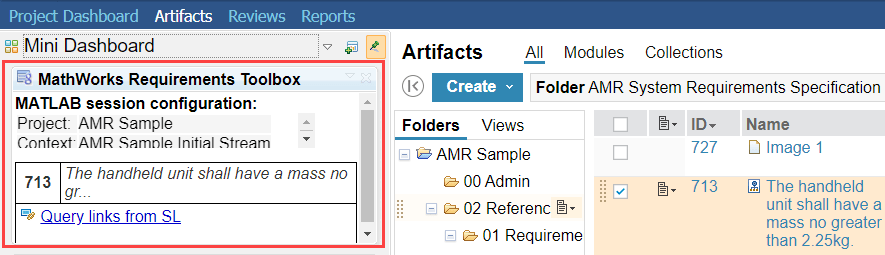
您可以在DOORS Next中验证MATLAB正在接收关于您的选择的信息。在MATLAB命令提示符中,输入:
oslc.selection
当小部件按预期运行时,当您使用上下文菜单时,您可以在Simulink可链接项和DOORS Next之间创建链接:金宝app
在DOORS Next项目中,选择工件选项卡。
通过选择需求旁边的复选框,选择您想要链接到的需求。所选择的需求显示在金宝app仿真软件的需求控件中的小部件迷你仪表板.
在Si金宝appmulink中,右键单击您想要链接到所选IBM DOORS Next需求的Simulink模型元素。选择需求>在DOORS Next中链接到所选项目从上下文菜单。
将出现DOORS Link Target对话框。如果金宝app仿真软件的需求小部件按预期运行,则项目区域而且要求ID字段由您选择的信息填充。
要在模块上下文中创建链接,请选择模块上下文中的链接.然后,设置模块上下文到需求所属的模块。
要在DOORS Next中插入反向链接,请选择插入反向链接.如果链接是在模块上下文中创建的,那么反向链接也会插入到模块上下文中。
点击好吧若要创建链接,并(如果选中)插入反向链接。

要导航到DOORS Next中的链接需求,右键单击相同的Simulink模型元素并选择金宝app需求.链接出现在上下文菜单的顶部。
如果IBM DOORS Next中的小部件不可用或由于安全限制无法与MATLAB通信,则可以在DOORS Next中创建链接而无需选择需求:
在Si金宝appmulink中,右键单击您想要链接到所选IBM DOORS Next需求的Simulink模型元素。选择需求>在DOORS Next中链接到所选项目从上下文菜单。
将出现DOORS Link Target对话框,但没有填充任何信息。设置项目区域到您想要处理的项目。
在要求ID字段,输入您想要链接到的需求的DOORS Next数字ID。
要在模块上下文中创建链接,请选择模块上下文中的链接.然后,设置模块上下文到需求所属的模块。
要在DOORS Next中插入反向链接,请选择插入反向链接.如果链接是在模块上下文中创建的,那么反向链接也会插入到模块上下文中。
点击好吧若要创建链接,并(如果选中)插入反向链接。
使用“传出链接”对话框链接到需求
方法创建链接指数“Outgoing Links”对话框中的选项卡不需要MATLAB与系统浏览器之间的通信。
右键单击希望链接到IBM DOO金宝appRS Next需求的Simulink模型元素。
选择需求>打开传出链接对话框.
在“Outgoing Links”对话框中,单击新并设置文档类型来
DNG要求.点击浏览.在DOORS Project对话框中,选择要使用的项目,并根据项目选择配置上下文。如果下拉菜单中没有列出您的配置上下文,请通过选择加载更多配置
<更多>.下一步取决于您是否想要链接到模块上下文中的需求。
如果你想在模块上下文中创建链接:
单击文档索引选项卡查看模块名称列表。
双击要链接的模块。
当列表更新时,选择您想要链接到的需求。
如果您的项目没有模块,或者您不想在模块上下文中创建链接,则在DOORS Next链接目标需求中输入数字ID位置字段。
请注意
如果您在模块上下文中创建到某个需求的链接,然后在同一个模块中创建更多到需求的链接,则这些链接将在模块上下文中创建。
如需创建链接,请单击好吧或应用创建链接。

当您使用“外向链接”对话框中的“索引”选项卡或在对话框中输入ID创建链接时,将创建不带反向链接的链接。你可以在DOORS Next项目中插入反向链接。看到插入缺少的反向链接.
插入缺少的反向链接
如果DOORS Next项目中的需求不包含反向链接,因为在创建链接时没有插入反向链接,或者因为反向链接已被删除,您可以插入缺少的反向链接:
打开包含直接链接到金宝appDOORS Next中的需求的Simulink模型或其他工件。
在MATLAB命令提示符中输入以下命令打开需求编辑器:
slreq.editor
选择显示链接并选择包含不包含反向链接的链接的链接集。
右键单击链接集并选择更新反向链接.出现“已检查的反向链接”对话框,并显示添加的缺失反向链接的数量。
请注意
当您使用此方法插入缺少的反向链接时,将为链接集中目标项目与当前配置的DOORS Next项目匹配的所有直接链接添加反向链接。如果您的链接集包含到其他DOORS Next项目的链接,这些链接将不会被处理。您将需要重新运行更新反向链接在重新配置其他项目的MATLAB会话后,在另一个项目中插入反向链接。
DOORS Next中的每个反向链接都独立于存储的链接金宝app仿真软件的需求.如果稍后决定在Simulink中删除该链接,则反向链接将保留在DOORS Next中金宝app,直到手动删除为止。如果在DOORS Next中删除反向链接,则更改不会传播到金宝app仿真软件的需求.
此外,DOORS Next中的反向链接将对该配置上下文的用户可见,包括没有权限访问Simulink源构件的用户。金宝app
要阅读有关更新反向链接的更多信息,请参见管理外部需求文档中的导航反向链接.
之间的导航门下一个需求和直接链接的项目
一旦你直接连接了可链接项下一个需求,您可以通过使用金宝app需求编辑器从MATLAB导航到需求。
在MATLAB命令提示符中输入以下命令打开需求编辑器:
slreq.editor
选择显示链接然后选择要导航的链接。
在细节窗格中,在属性,单击右侧的超链接目的地导航到DOORS Next中的需求。
如果您在DOORS Next项目中插入反向链接,那么您可以从DOORS中的需求导航到MATLAB或Simulink中的链接项:金宝app
在DOORS Next项目中,在所需的流或变更集中,选择工件选项卡。
选择所需的需求。如果需求是在模块上下文中链接的,那么选择该模块上下文中的需求。
在右侧窗格中,确保选择工件选择“TAB”。
在右侧窗格中,选择工件的链接.反向链接列在下面链接.
单击反向链接以导航到MATLAB或Simulink中的链接项。金宝app

指定和更新IBM门下一个配置
在IBM DOORS Next中启用了配置管理的项目支持多个分支金宝app流而且变更集(也被称为配置).金宝app仿真软件的需求使您能够将Simulink中现有链接的出站链接目的地更新到不同流或更改集中的相同需求。金宝app
指定配置流或变更集
选择IBM DOORS Next项目和您想要使用的流或变更集。在MATLAB命令提示符中,输入:
slreq.dngConfigure
slreq.dngConfigure.
通过API更新存储流或变更集
金宝app仿真软件的需求当您的流或变更集更改时,提供功能来管理DOORS Next需求:
的链接数
slreq。LinkSet对象到特定的DOORS Next流或更改集slreq.dngCountLinks.查询DOORS Next项目中的已知流或变更集
slreq.dngGetProjectConfig.对象中链接的流或更改集
slreq。LinkSet对象与slreq.dngGetUsedConfig.当流或变更集随DOORS Next需求变更时,更新现有链接以指向不同的流或变更集
slreq.dngUpdateConfig.
使用金宝app需求同步和更新会话上下文的小部件
的金宝app仿真软件的需求控件中显示有关当前配置流上下文的信息金宝app仿真软件的需求.中的活动配置流上下文之间不匹配金宝app仿真软件的需求在IBM DOORS Next中显示和突出显示活动金宝app仿真软件的需求红色的配置流上下文:

若要解决不匹配问题,请单击小部件中突出显示的红色文本,然后单击更新在DNG配置上下文不匹配对话框。或者,您可以在IBM DOORS Next中更改活动配置流。
中列出的函数可以更新现有链接的配置上下文通过API更新存储流或变更集或者使用从SL查询链接的超连结金宝app仿真软件的需求小部件。
在DOORS Next中,在金宝app仿真软件的需求小部件,单击从SL查询链接.浏览器中会打开一个新窗口,其中包含DOORS Next中所选需求的链接摘要。
单击托管链路配置在当前MATLAB会话中显示DOORS Next链接的报告,并按目标配置上下文属性分组。
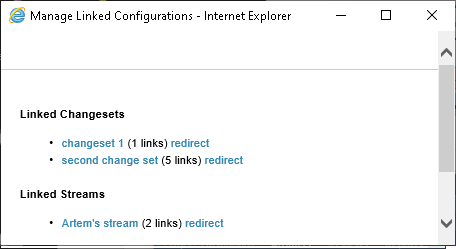
点击重定向用于希望与不同配置上下文关联的链接组。
更新窗口时,单击要关联的流或更改集。
找到其中一个您更新了其链接的流或变更集,并确认该链接现在将您带到链接需求的预期配置。